15 ukrytych funkcji Facebooka, które znają tylko zaawansowani użytkownicy
Opublikowany: 2022-01-29Pomimo swoich problemów, a jest ich wiele, Facebook pozostaje dziś głównym cyfrowym placem publicznym. Politycy i dziennikarze skłaniają się ku Twitterowi, pokolenie Z kocha Snapchata i TikToka, a Facebook wypełnia luki wszędzie indziej.
Kilka lat skandali nie miało jeszcze większego wpływu na wyniki finansowe Facebooka. Według Statista w USA i Kanadzie w czwartym kwartale 2020 r. zanotowano najlepszy w historii kwartał pod względem przychodów z reklam. Liczba aktywnych użytkowników miesięcznie na platformie w USA/Kanadzie nadal rośnie. Facebook nie jest synonimem „internetu” (mimo jego najlepszych starań), ale jego strona internetowa i aplikacje oferują szereg opcji personalizacji. Czytaj dalej, aby obudzić swojego wewnętrznego guru sieci społecznościowych.
1. Słuchaj muzyki w miniodtwarzaczu Spotify
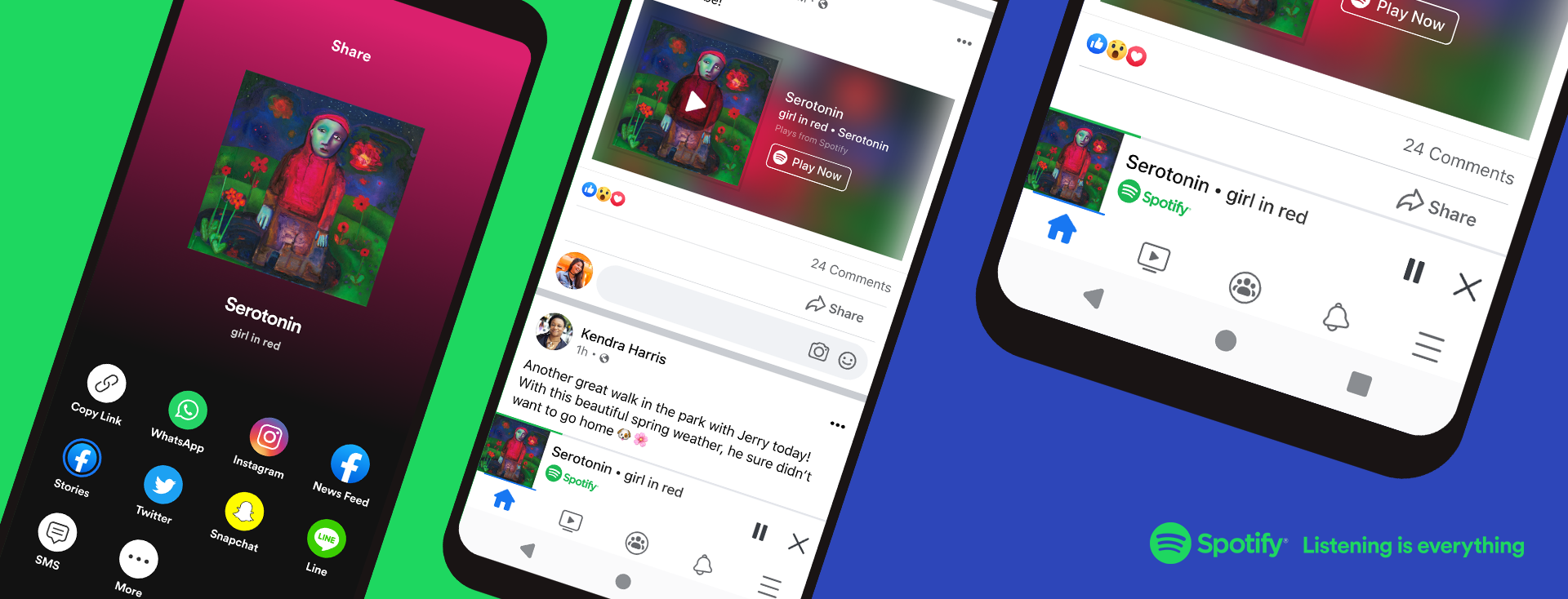
Członkowie Spotify Premium na wybranych rynkach mogą teraz słuchać piosenek i podcastów w aplikacji Facebook na iOS i Androida. Użytkownicy Spotify Free mogą również korzystać z nowej funkcji w trybie odtwarzania losowego z reklamami. Gdy Ty lub znajomy udostępniacie piosenkę na Facebooku z aplikacji Spotify, możecie nacisnąć przycisk odtwarzania i słuchać go, kontynuując przewijanie Facebooka.
2. Skrzynka odbiorcza, o której nawet nie wiesz
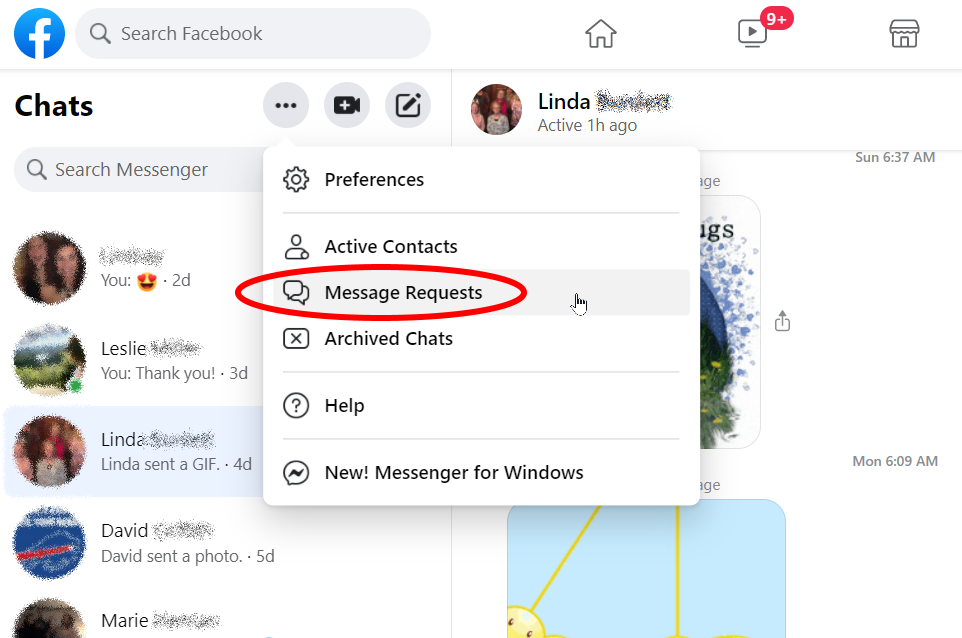
Jeśli jesteś użytkownikiem Facebooka od jakiegoś czasu, prawdopodobnie masz folder pełen nieprzeczytanych wiadomości, o których istnieniu nawet nie wiedziałeś: folder Żądania wiadomości . To tutaj Facebook wysyła wszystkie wiadomości od osób, z którymi aktualnie nie jesteś znajomym. Może być wypełniony starymi licealistami sięgającymi po liceum lub bandą nigeryjskich spamerów. Kto wie? Tylko jeden sposób, aby się przekonać!
Aby przejrzeć te wiadomości, przejdź do Facebook.com i kliknij ikonę Messenger (dymek ze słowem z błyskawicą) u góry ekranu głównego Facebooka. Kliknij Zobacz wszystko w Messengerze na dole, aby przejść do pełnego ekranu. Kliknij ikonę menu z trzema kropkami i wybierz opcję Żądania wiadomości . Wtedy zobaczysz wszelkiego rodzaju wiadomości od nieznajomych.
Może istnieć wpis o nazwie Zobacz spam przedstawiający osoby, które próbowały się z Tobą skontaktować, ale prawdopodobnie zostały wyrzucone z usługi po zgłoszeniu przez innych. Usuń je z radością.
3. Zobacz wszystkich znajomych, o których prosiłeś
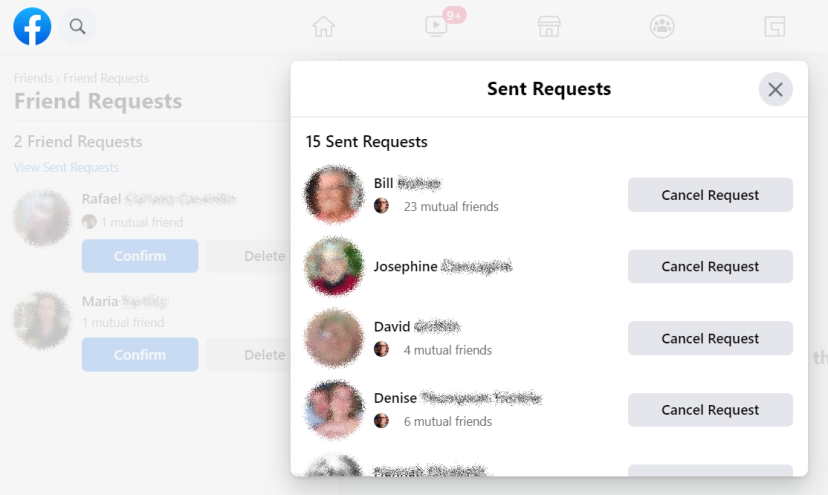
A co z wszystkimi osobami, które poprosiłeś o bycie Twoim przyjacielem, które zignorowały lub usunęły Twoją prośbę? Facebook śledzi to. Wejdź na facebook.com/friends/requests, aby zobaczyć listę osób, które Cię nienawidzą. A może po prostu nie sprawdzają tak często Facebooka. Prawdopodobnie jedno i drugie.
4. Zobacz, kto szpieguje Twoje konto
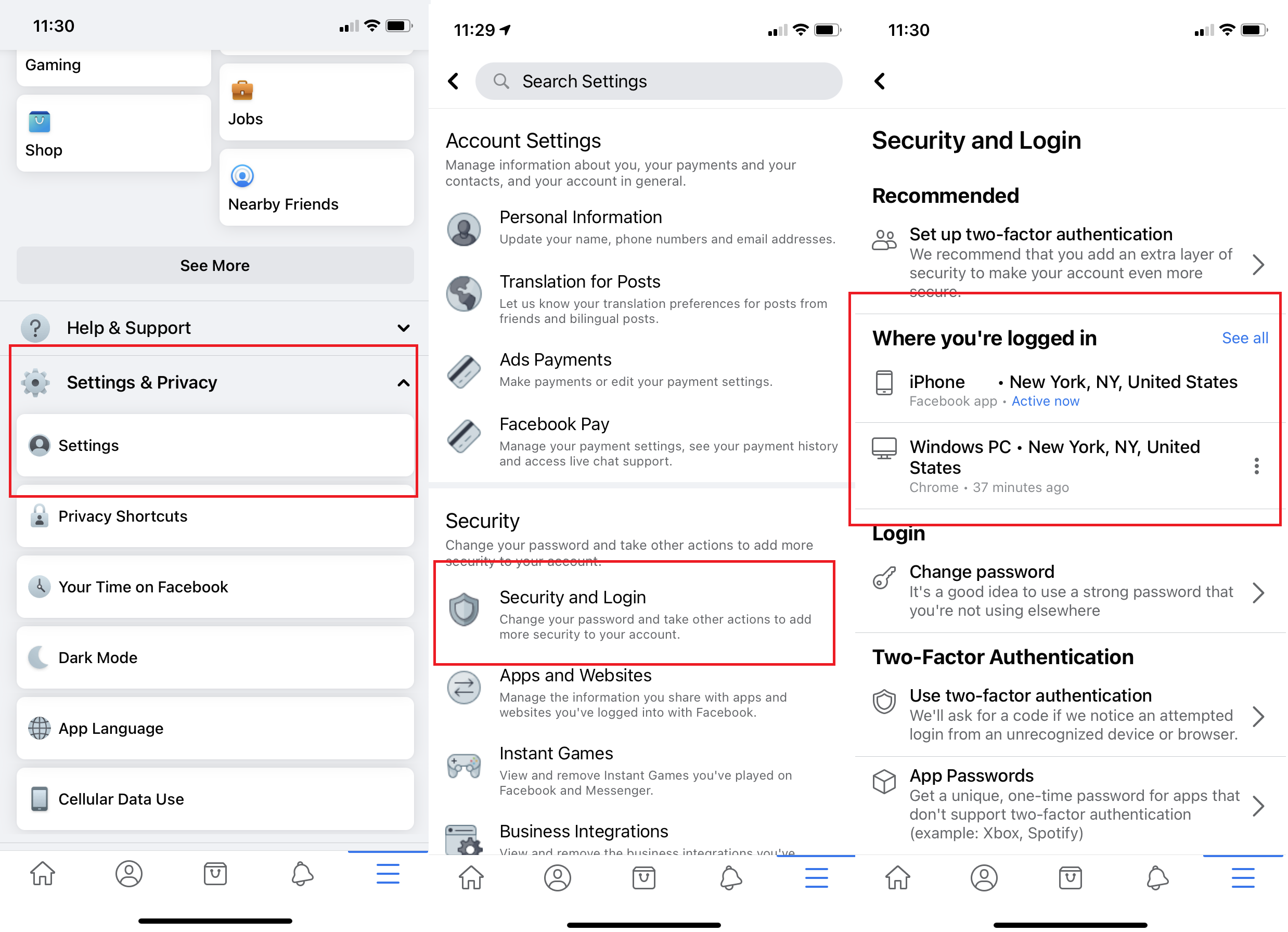
Chcesz wiedzieć, czy ktoś jest zalogowany na Twoje konto na Facebooku bez Twojej zgody? Przejdź do Ustawienia > Bezpieczeństwo i logowanie i poszukaj Gdzie jesteś zalogowany . Tutaj znajdziesz wszystkie swoje aktywne loginy do Facebooka z komputerów stacjonarnych lub urządzeń mobilnych, nawet w różnych aplikacjach (takich jak aplikacja Facebook czy aplikacja Messenger). Będzie (zazwyczaj) dostarczać dane o lokalizacji, przeglądarce i urządzeniu. Jeśli coś wydaje się podejrzane, wyloguj się z poszczególnych urządzeń (kliknij menu z trzema kropkami > Wyloguj ) lub wszystkich urządzeń jednocześnie (przewiń w dół i kliknij Wyloguj się ze wszystkich sesji ). Jest to przydatne, jeśli zalogujesz się do laptopa znajomego lub komputera publicznego i zapomnisz się wylogować.
5. Dodaj dodatkowe zabezpieczenia
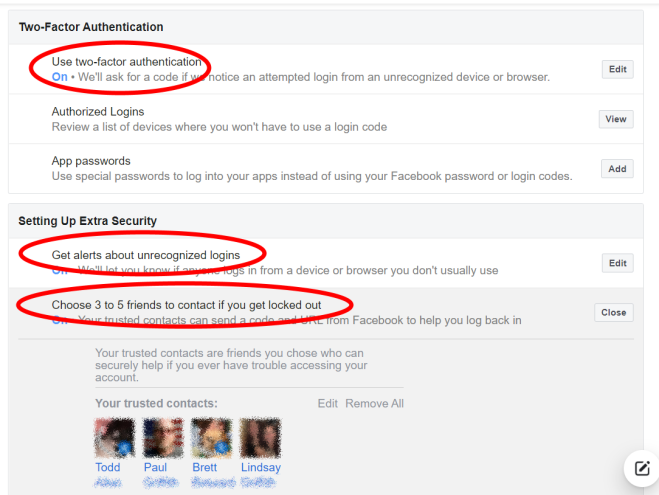
Dobrym pomysłem jest dodanie dodatkowych warstw zabezpieczeń do swojego konta na Facebooku. Oto trzy inteligentne rzeczy, które możesz zrobić, aby się chronić, które znajdziesz w Ustawienia > Bezpieczeństwo i logowanie :
Włącz uwierzytelnianie dwuskładnikowe . Dobrym pomysłem jest zaimplementowanie 2FA na wszystkich kontach. Oznacza to, że jeśli ktoś chce uzyskać dostęp do Twojego konta na nowym urządzeniu, będzie potrzebował Twojego hasła i kodu wygenerowanego przez aplikację uwierzytelniającą lub wysłanego SMS-em.
Otrzymuj alerty o nierozpoznanych logowaniach . Jeśli ktoś zaloguje się na Twoje konto z nierozpoznanego urządzenia lub przeglądarki, Facebook może Cię o tym powiadomić. (Jeśli korzystasz z VPN, możesz zauważyć, że otrzymasz te ostrzeżenia o sobie, jeśli serwer VPN znajduje się w innym stanie lub kraju. To cena za czujność.)
Wyznacz 3-5 zaufanych kontaktów, jeśli zostaniesz zablokowany . Zaufane kontakty to znajomi z Facebooka, którzy mogą bezpiecznie pomóc Ci odzyskać dostęp do konta, jeśli zapomnisz hasła lub zgubisz urządzenie mobilne — lub nikczemna osoba włamie się i zablokuje CIĘ. Zawsze możesz zmienić swoje zaufane kontakty później, jeśli już im nie ufasz.
6. Ogranicz „przyjaciołom” możliwość oglądania postów
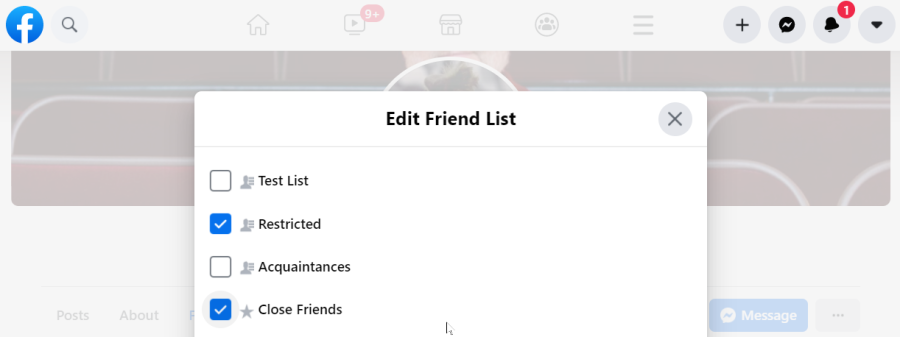
Możesz kontrolować, kto widzi Twoje posty na Facebooku — wszyscy, znajomi, znajomi znajomych lub tylko określone osoby. Jeśli masz „przyjaciół”, których nie chcesz podglądać we wszystkich swoich postach, ogranicz ich dostęp. Przejdź do strony profilu znajomego, którego chcesz ograniczyć. Kliknij szary przycisk Znajomi (menu z trzema kropkami > Znajomi na urządzeniu mobilnym) i wybierz Edytuj listę znajomych > Ograniczone . Ten znajomy nie będzie już widział tego, co publikujesz, chyba że jest to post publiczny. Możesz sprawdzić, kto jest na tej liście, przechodząc na facebook.com/bookmarks/lists i klikając Ograniczone.
7. Przestań obserwować ludzi bez usuwania przyjaciół
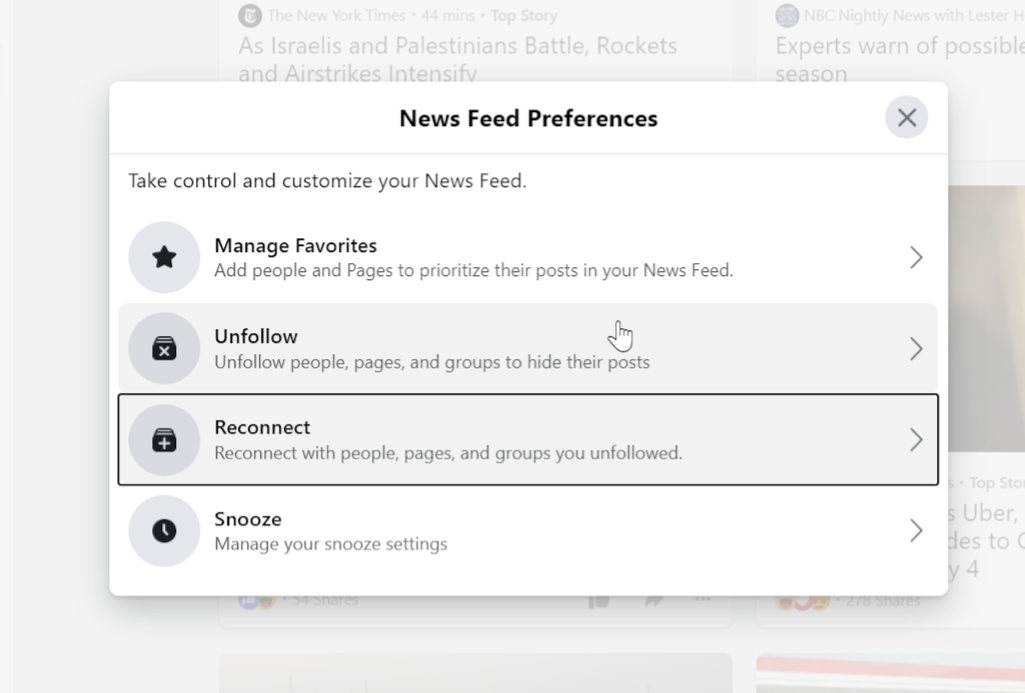
Teoretycznie wszyscy Twoi znajomi z Facebooka to ludzie, których lubisz i od których chcesz słyszeć, ale to nie jest realistyczne. Ale byłoby niegrzecznie zaprzyjaźnić się z ciocią lub gadatliwą koleżanką z liceum. Wyjdź na łatwiznę i przestań ich obserwować. Ich posty nie pojawią się w Twoim kanale aktualności, ale jeśli chodzi o Facebooka, nadal będziecie „przyjaciółmi”. Przestań obserwować z kanału wiadomości, wybierając wielokropek i klikając „Przestań obserwować [znajomego]”. Nie zostaną powiadomieni i możesz spokojnie przewijać. Ponownie aktywuj swoją wirtualną przyjaźń później, przechodząc do opcji Ustawienia i prywatność > Preferencje kanału aktualności > Połącz ponownie .
8. Zapisz posty na później
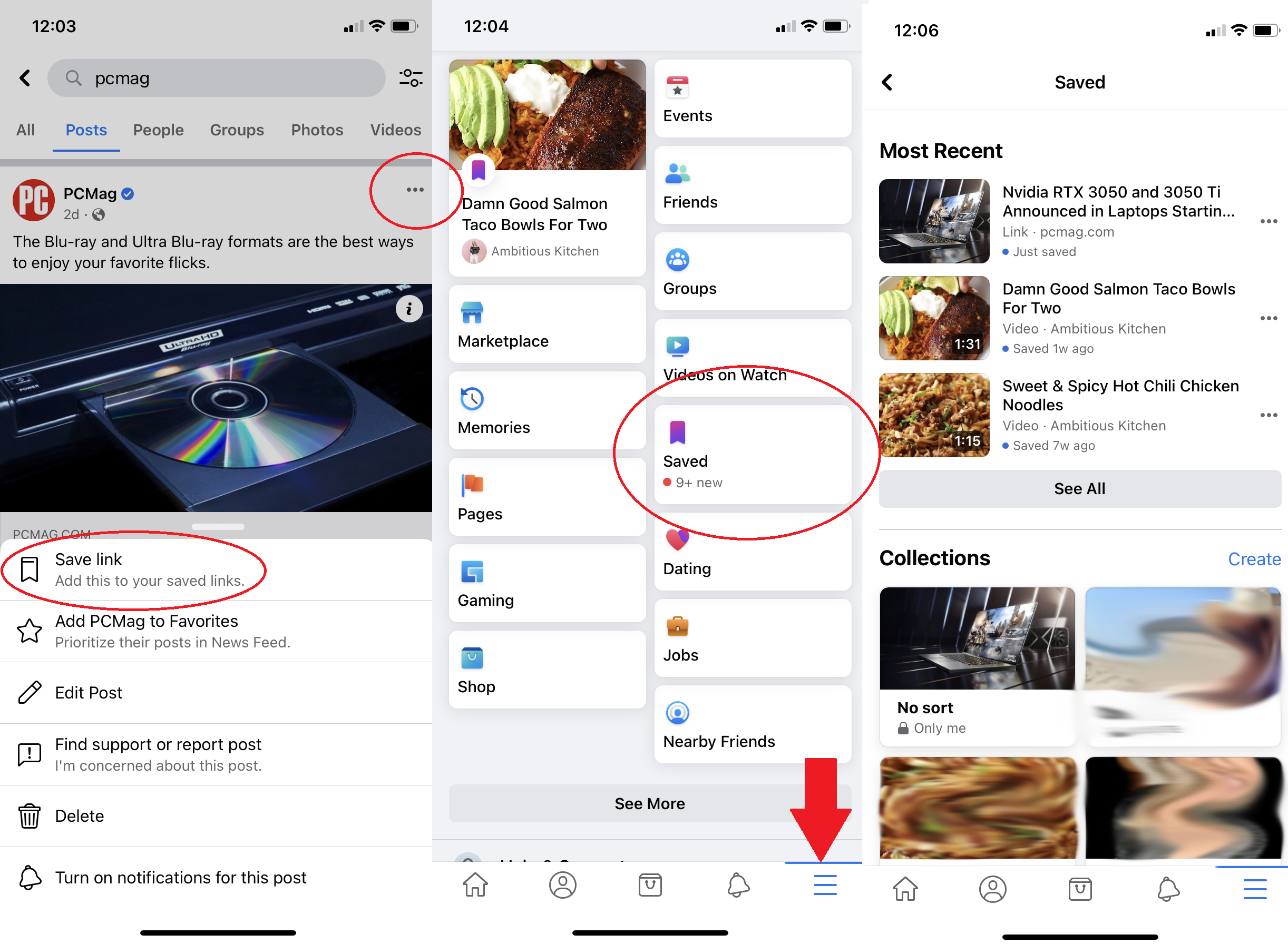
Facebook sprawia, że prawie niemożliwe jest cofnięcie się i znalezienie czegoś, o czym przeszło się podczas ostatniego przewijania. Nie zgub tego smacznie wyglądającego przepisu lub ciekawego artykułu; zachowaj to na później. Stuknij menu z wielokropkiem w prawym górnym rogu dowolnego posta i wybierz Zapisz link lub Zapisz, aby obejrzeć później z menu rozwijanego. Spowoduje to wysłanie linku do folderu Zapisane. Gdzie jest Twój folder Zapisane? Właściwie nie zobaczysz tego, dopóki czegoś nie zapiszesz. Następnie na pasku ulubionych po lewej stronie na pulpicie pojawi się mała fioletowa wstążka Zapisano ; dotknij menu hamburgerów na telefonie komórkowym. Zapisane posty nie wygasają, ale mogą zniknąć, jeśli oryginalny nadawca je usunie. Jeśli dobrze oszczędzasz, możesz pogrupować zapisane elementy w kolekcje, aby utrzymać je w porządku.
9. Zobacz, ile czasu spędzasz na Facebooku
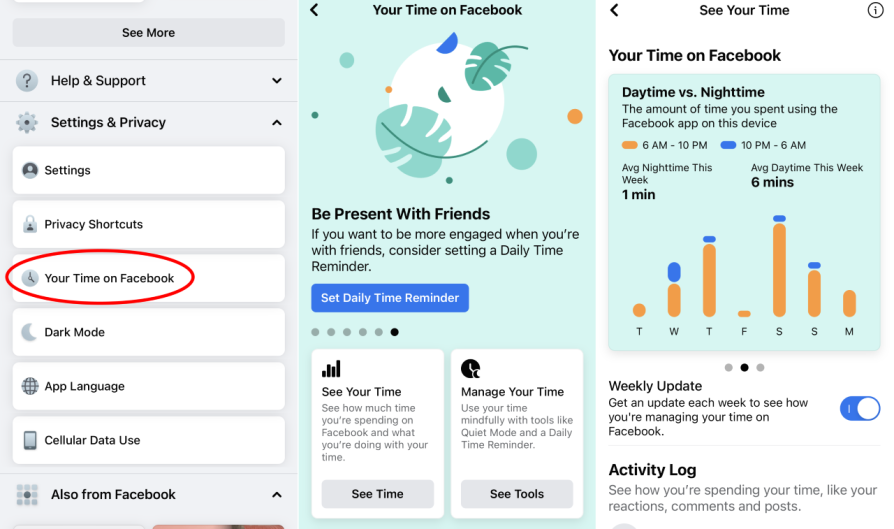
Martwisz się, że spędzasz zbyt dużo czasu na Facebooku? W aplikacji mobilnej możesz teraz dokładnie zobaczyć, ile czasu spędzasz na stronie każdego dnia. Przejdź do menu hamburgera > Ustawienia i prywatność > Twój czas na Facebooku . Wykres słupkowy pod Zobacz czas pokaże, ile minut dziennie spędzałeś w ciągu ostatniego tygodnia; przesuń palcem w lewo, aby zobaczyć wykorzystanie w ciągu dnia i w nocy oraz całkowitą liczbę wizyt. W obszarze Zarządzaj swoim czasem ustaw codzienne przypomnienie o czasie, aby otrzymywać powiadomienia, gdy korzystasz z aplikacji przez określony czas, i utwórz harmonogram trybu cichego, aby wyciszyć powiadomienia push.

Możesz także użyć wbudowanej funkcji iOS ScreenTime w Ustawieniach , aby sprawdzić ogólne wykorzystanie sieci społecznościowej i ustawić limit — może to być godzina dziennie we wszystkich mediach społecznościowych (w tym na Facebooku, Twitterze, Instagramie, WhatsApp i innych). użytkownicy mogą wypróbować Cyfrową równowagę. Nie ma odpowiednika Facebook.com na komputery stacjonarne, ale możesz użyć rozszerzenia RescueTime do monitorowania siebie na Facebooku i nie tylko.
10. Pobierz kopię całego swojego Facebooka
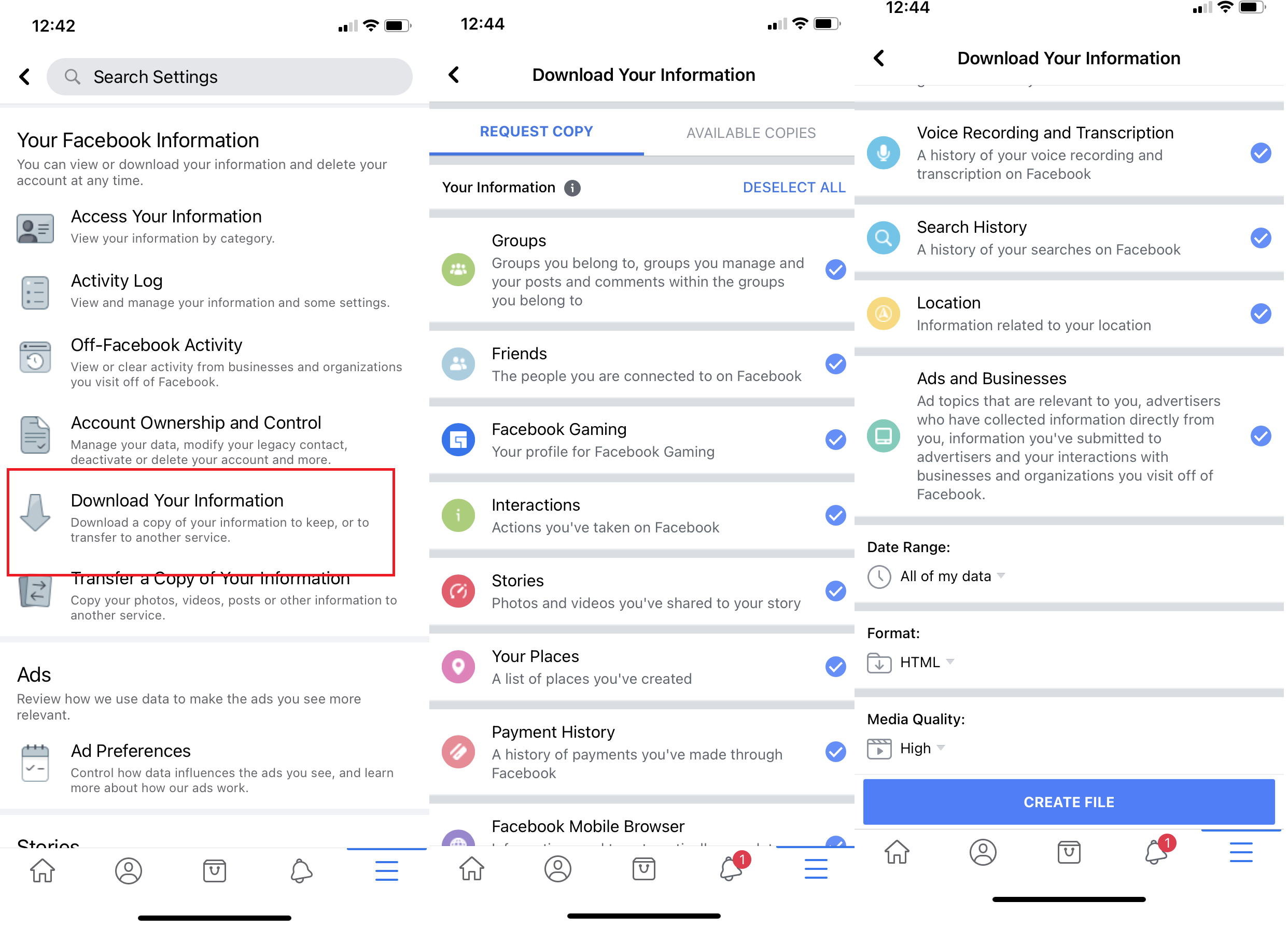
Chcesz mieć własną osobistą kopię wszystkiego, co kiedykolwiek udostępniłeś na Facebooku — dla potomności lub do zapisania przed usunięciem konta? Każdy post, każdy obraz, każdy film, każda wiadomość i rozmowa na czacie (nie wspominając o wszystkich ustawieniach, o których prawdopodobnie nawet nie myślisz)? Wybierz Ustawienia > Twoje informacje z Facebooka > Pobierz swoje informacje . Postępuj zgodnie z instrukcjami, aby zdecydować, co chcesz pobrać, jakie ramy czasowe chcesz pobrać i w jakim formacie mają dotrzeć dane. Wybierz opcję Utwórz plik . W zależności od tego, ile rzeczy zapisałeś na swoim koncie, kompilacja Facebooka może zająć trochę czasu; otrzymasz powiadomienie, gdy będzie gotowy do pobrania.
11. Wybierz „Starszy kontakt” po rechotaniu
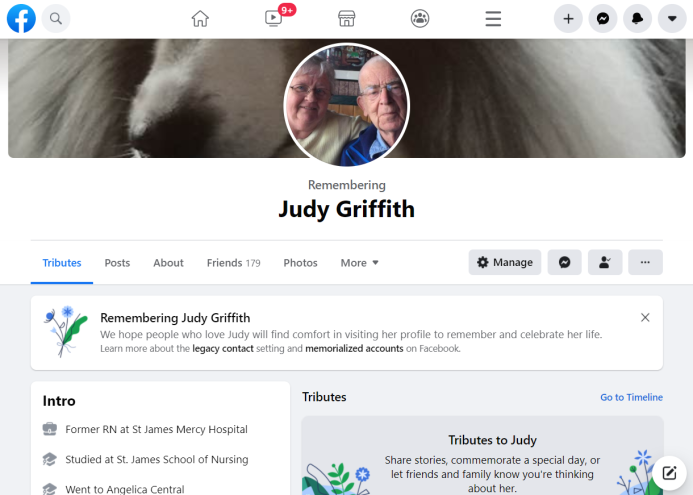
Wszyscy na Facebooku zginą. W końcu. W oczekiwaniu na tę nieuniknioną prawdę, Facebook pozwala Ci wskazać starszą osobę kontaktową, która będzie zarządzać Twoim kontem po Twojej nieobecności. Twoja starsza osoba kontaktowa może napisać przypięty post do Twojego profilu, odpowiadać na nowe prośby znajomych, które pojawiają się po Twoim zdaniu, oraz aktualizować Twój profil i zdjęcie na okładkę (w przypadku, gdy Twoje ostatnie zdjęcie to Ty w ironicznym kostiumie SpongeBoba na Halloween). Mogą nawet pobrać Twoje dane z Facebooka, bez wszystkich wysłanych/odebranych wiadomości.
Polecane przez naszych redaktorów

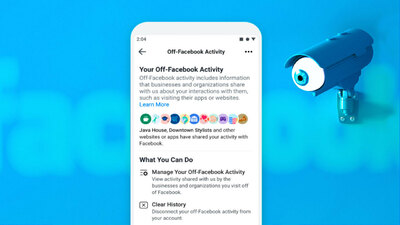

Możesz również zdecydować się na usunięcie konta po śmierci. Facebook wyśle Ci coroczne przypomnienie o sprawdzeniu starszego kontaktu, chyba że wyłączysz tę opcję. Wybierz Ustawienia > Ogólne > Ustawienia Memorialization > Edytuj na komputerze lub Ustawienia > Dane osobowe > Zarządzaj kontem na urządzeniu mobilnym, aby wybrać lub zmienić kontakt ze starszej wersji. Jeśli jesteś starszym kontaktem osoby zmarłej, użyj tego formularza wniosku o upamiętnienie, aby poinformować Facebooka o tej osobie i poprosić o upamiętnienie jej konta.
12. Edytuj preferencje reklam
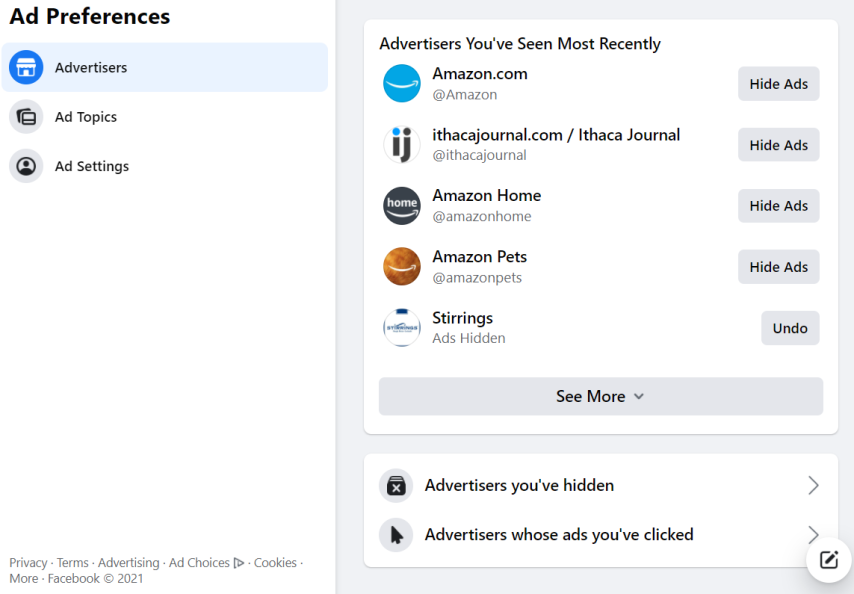
Działalność Facebooka opiera się na dostarczaniu marketerom szczegółowych informacji na temat zainteresowań użytkowników, ale masz możliwość kontrolowania wrażeń z reklam. Przejdź do Ustawienia > Reklamy . Pierwsza zakładka to Reklamodawcy , zaczynająca się od Reklamodawcy, których ostatnio widziałeś, których możesz po kolei ukrywać. Możesz wyświetlić listę wszystkich ukrytych reklam, a także listę klikniętych reklam, jeśli chcesz je teraz ukryć. Kliknij Tematy reklam , a zobaczysz kilka skierowanych do Ciebie. Kliknij Zobacz mniej , aby to zrobić, ale tak naprawdę nie możesz ich wyłączyć.
Karta Ustawienia reklam jest najbardziej przydatna, ponieważ możesz tam przejść, aby ograniczyć ilość danych, które Facebook otrzymuje od partnerów, kategorii, których używają na Twój temat, oraz firm, które mają Cię na liście odbiorców do kierowania. Możesz nawet ograniczyć reklamy tworzone przez Facebooka, które widzisz na innych stronach internetowych. Wszystkie te elementy sterujące są ograniczone, ale są lepsze niż nic. Najgorsze jest to, że musisz je klikać jeden po drugim.
13. Aplikacje mogą być luzowane
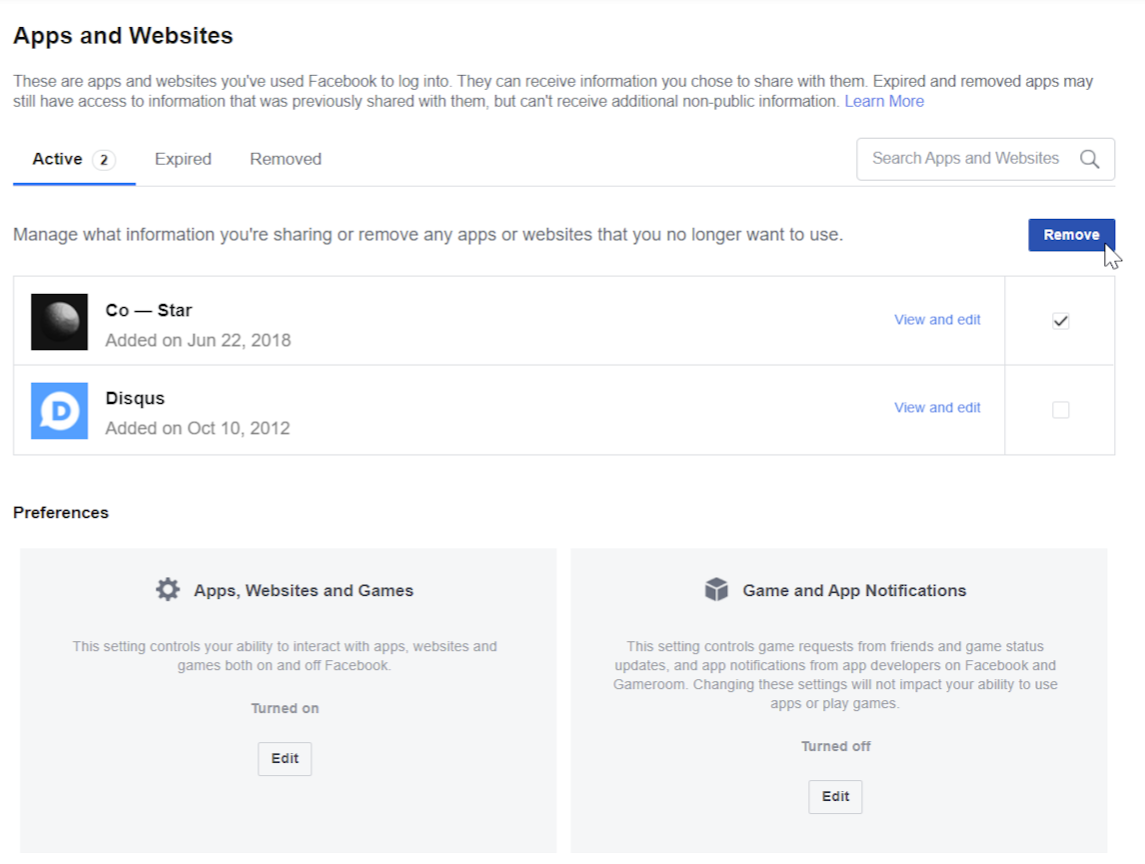
Możesz zbiorczo usunąć aplikacje i witryny, które używają Facebooka do logowania. Przejdź do Ustawienia > Aplikacje i witryny , a zobaczysz karty Aktywne, Wygasłe i Usunięte aplikacje/witryny. Wybierz grupę i wyloguj się. Kiedy wrócisz do tej witryny/usługi w przyszłości, najlepiej jest zalogować się za pomocą adresu e-mail i hasła; jeszcze lepiej, użyj menedżera haseł.
14. Wyłącz autoodtwarzanie filmów
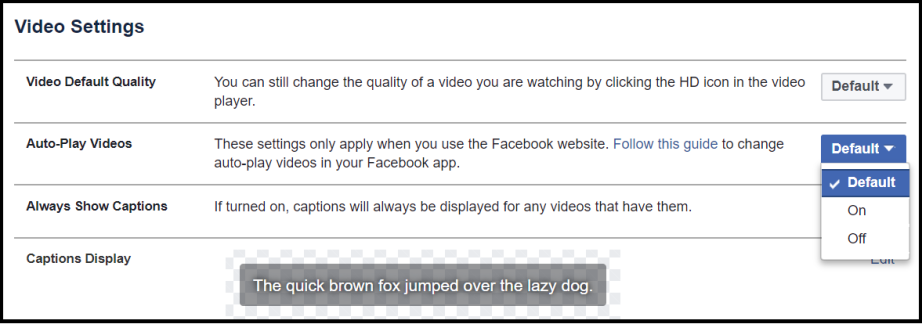
Czy nienawidzisz, gdy film zaczyna się automatycznie odtwarzać? Zabij tę „cechę”. Przejdź do Ustawienia > Filmy i ustaw Automatyczne odtwarzanie filmów na Wył. Stat. Nie pożałujesz. Jeśli zrobisz to na komputerze, wyłączy również autoodtwarzanie na urządzeniach mobilnych i na odwrót.
15. Zatrzymaj się z urodzinami
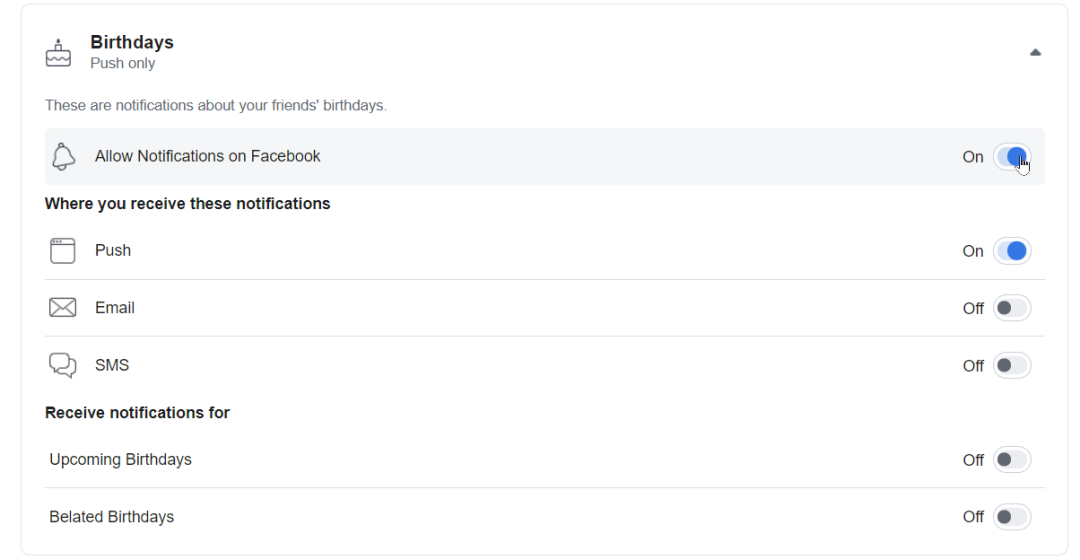
Facebook każdego ranka podpowie Ci, kto z Twoich znajomych świętuje swoje przybycie na Ziemię. Jeśli nienawidzisz tego i ogólnie urodzin, zatrzymaj powiadomienia. Przejdź do Ustawienia > Powiadomienia . Jest tu wiele rzeczy, które możesz ograniczyć, takie jak podkreślanie tego, co zrobiłeś tego dnia w przeszłości, działania najbliższych znajomych, uruchamianie nowych lokalnych stron itp. Ale niedaleko jest opcja wyłączenia urodzin .
Fajne sztuczki wewnątrz Facebook Messenger
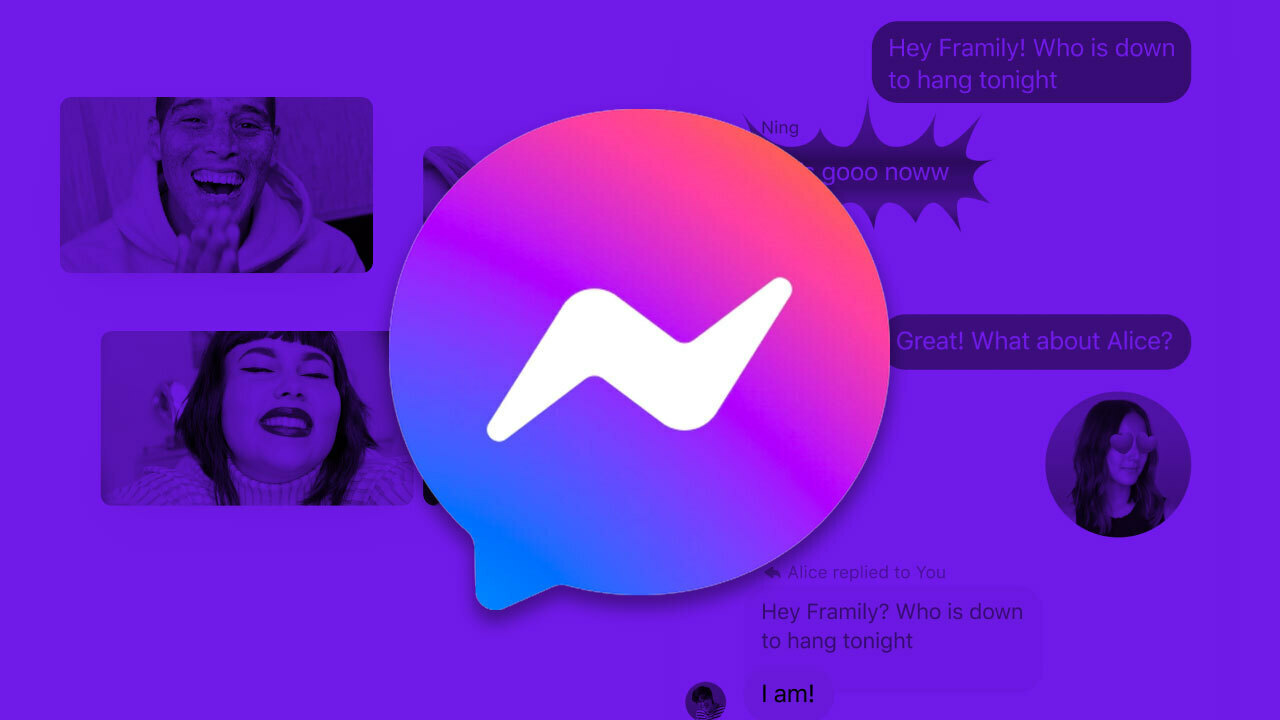
Messenger to znacznie więcej niż zwykła aplikacja do czatu, jak pokazują nasze najlepsze wskazówki i triki.
